Mô tả
pdfMachine Pro là một phiên bản mở rộng và mạnh mẽ của phần mềm pdfMachine, được phát triển bởi Broadgun Software. Đây là một công cụ tạo và quản lý tài liệu PDF cung cấp các tính năng nâng cao và linh hoạt để tạo, chỉnh sửa và bảo mật tài liệu PDF.
pdfMachine Pro bao gồm đầy đủ chức năng của pdfMachine Office. Ngoài ra, pdfMachine Pro còn có tùy chọn ký điện tử tài liệu PDF (chữ ký điện tử) và đính kèm file. Với pdfMachine Pro, bạn có thể tạo và ký các tài liệu PDF của mình chỉ bằng một cú nhấp chuột và bảo vệ chúng trước những thay đổi trong tương lai.
Do tính dễ sử dụng, pdfMachine Pro mở ra cánh cửa cho chữ ký điện tử, đặc biệt là cho các công ty vừa và nhỏ. Giờ đây, họ cũng có thể sử dụng e-mail tiết kiệm chi phí cho các giao dịch quan trọng trong kinh doanh. Chức năng của công cụ kết hợp với chứng chỉ nâng cao của trung tâm ủy thác dựa trên các quy định của Đạo luật Chữ ký Đức (SigG) và Chỉ thị của Liên minh Châu Âu (SigV).
Tính năng của phần mềm pdfMachine Pro
pdfMachine Pro một phiên bản mở rộng và nâng cao của pdfMachine, cung cấp một loạt các tính năng chuyên nghiệp để tạo, chỉnh sửa và quản lý tài liệu PDF. Dưới đây là một số tính năng chính của pdfMachine Pro:
- Tạo và Chỉnh Sửa Tài Liệu PDF:
- Cho phép tạo tài liệu PDF từ nhiều nguồn khác nhau như các ứng dụng văn phòng, hình ảnh và trình duyệt web. Cung cấp các công cụ chỉnh sửa nâng cao để thêm, xóa, sắp xếp trang, chèn hình ảnh và chú thích vào tài liệu PDF.
- Tích Hợp Với Outlook và Email:
- Có khả năng tạo và gửi email chứa tệp PDF trực tiếp từ Outlook mà không cần chuyển đổi định dạng.
- Bảo Mật và Chữ Ký Số:
- Cho phép mã hóa và bảo mật tài liệu PDF để bảo vệ thông tin quan trọng. Cung cấp khả năng thêm chữ ký số để xác thực và chứng nhận tài liệu.
- Tính Năng Gộp Tài Liệu:
- Hỗ trợ gộp tài liệu từ nhiều nguồn dữ liệu khác nhau để tạo ra một tài liệu PDF hoàn chỉnh.
- Quản Lý Tài Liệu PDF:
- Hỗ trợ quản lý tài liệu PDF bằng cách sắp xếp, tìm kiếm và tổ chức các tệp tin PDF dễ dàng.
- Tự Động Hóa Quy Trình:
- Cung cấp khả năng tạo và gửi tài liệu PDF tự động từ các ứng dụng văn phòng thông qua các quy trình làm việc được thiết lập trước.
- Tùy Chỉnh Giao Diện và Tích Hợp API:
- Cho phép người dùng tùy chỉnh giao diện và tích hợp với các ứng dụng hoặc hệ thống hiện có thông qua API, để tối ưu hóa quá trình làm việc.
- Hỗ Trợ Tính Năng Thêm Đối Với Quy Trình Làm Việc Đa Ngôn Ngữ:
- Hỗ trợ tính năng chuyển đổi và quản lý ngôn ngữ trong quá trình tạo tài liệu PDF, phù hợp với các quy trình làm việc đa ngôn ngữ.
pdfMachine Pro cung cấp một loạt các tính năng chuyên nghiệp giúp người dùng tạo, chỉnh sửa và quản lý tài liệu PDF một cách linh hoạt và hiệu quả.
Hướng dẫn cài đặt phần mềm pdfMachine Pro
Để cài đặt phần mềm pdfMachine Pro, bạn cần thực hiện theo các bước sau:
- Tải xuống phần mềm pdfMachine Pro từ trang web của nhà cung cấp.
- Chạy tệp cài đặt (.exe) mà bạn đã tải xuống.
- Làm theo hướng dẫn trên màn hình để hoàn tất quá trình cài đặt.
Bước 1: Tải xuống phần mềm pdfMachine Pro
Để tải xuống phần mềm pdfMachine Pro, bạn truy cập trang web của nhà cung cấp, chọn phần mềm bạn muốn cài đặt và nhấp vào nút “Download”.
Đối với Việt Nam, bạn truy cập trang web của Công ty PACISOFT, chọn phần mềm bạn muốn cài đặt và nhấp vào nút “Tải về”.
Tải xuống tệp cài đặt (.exe) cho hệ điều hành của bạn.
Bước 2: Chạy tệp cài đặt
Sau khi tải xuống tệp cài đặt, bạn tìm kiếm tệp cài đặt (.exe) mà bạn đã tải xuống. Nhấp đúp vào tệp để chạy trình cài đặt.
Bước 3: Chấp nhận thỏa thuận cấp phép
Trên màn hình đầu tiên, hãy đọc và chấp nhận thỏa thuận cấp phép bằng cách nhấp vào nút “Chấp nhận”.
Bước 4: Chọn vị trí cài đặt
Trên màn hình tiếp theo, chọn vị trí cài đặt cho phần mềm pdfMachine Pro. Bạn có thể để mặc định hoặc chọn một vị trí khác.
Bước 5: Chọn tùy chọn cài đặt
Trên màn hình tiếp theo, chọn tùy chọn cài đặt cho phần mềm pdfMachine Pro. Bạn có thể chọn cài đặt phần mềm cho một người dùng hoặc cho nhiều người dùng.
Bước 6: Bắt đầu cài đặt
Nhấp vào nút “Cài đặt” để bắt đầu quá trình cài đặt.
Bước 7: Chờ quá trình cài đặt hoàn tất
Trình cài đặt sẽ cài đặt phần mềm pdfMachine Pro. Quá trình cài đặt có thể mất một lúc tùy thuộc vào cấu hình máy tính của bạn.
Bước 8: Hoàn tất cài đặt
Khi quá trình cài đặt hoàn tất, bạn sẽ thấy một thông báo cho biết phần mềm đã được cài đặt thành công. Nhấp vào nút “Hoàn tất” để đóng trình cài đặt.
Bắt đầu sử dụng pdfMachine Pro
Sau khi cài đặt, bạn có thể bắt đầu sử dụng pdfMachine Pro. Để mở phần mềm, bạn có thể tìm kiếm phần mềm trong menu Start hoặc nhấp đúp vào biểu tượng phần mềm trên màn hình nền.
Mua phần mềm pdfMachine Pro ở đâu?
Trải qua nhiều năm phát triển, Tri Thức Software đã được sự tin tưởng của nhiều khách hàng trên thế giới và Việt Nam. Hiện nay chúng tôi đã trở thành doanh nghiệp hoạt động chuyên nghiệp trong lĩnh vực tư vấn và cấp phép phần mềm pdfMachine Pro có bản quyền và các thiết bị CNTT lớn tại Việt Nam. Cung cấp nhiều giải pháp phần mềm trọn gói cho nhiều khách hàng từ đa ngành nghề và đa hình thức tư nhân, nhà nước, giáo dục,…chúng tôi có đội ngũ tư vấn, kỹ thuật, triển khai và thương mại, chăm sóc có kinh nghiệm sẽ hỗ trợ phục vụ khách hàng tốt nhất. Để được tư vấn và hỗ trợ giá tốt hơn, Quý khách hãy liên lạc với đội ngũ kinh doanh và hỗ trợ kỹ thuật của chúng tôi qua hotline (028) 22443013.
Ghi chú: Giá tham khảo cho số lượng 1 và thay đổi theo tỷ giá và số lượng. Quý khách vui lòng liên hệ Tri Thức để có giá chính xác vào thời điểm mua hàng.



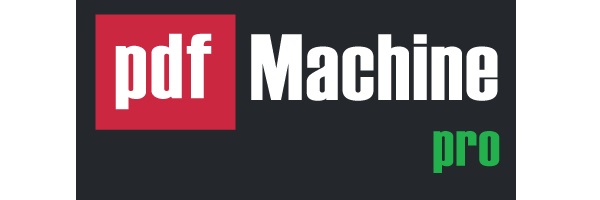
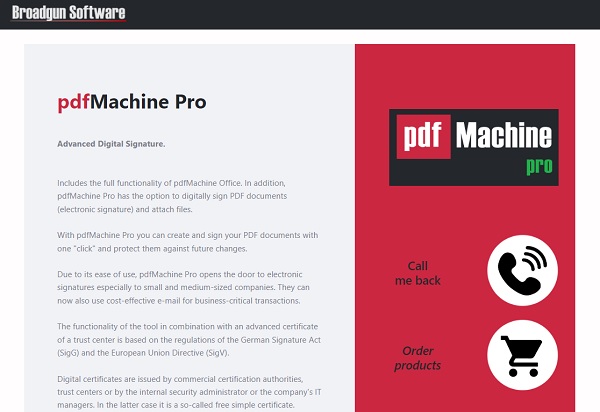
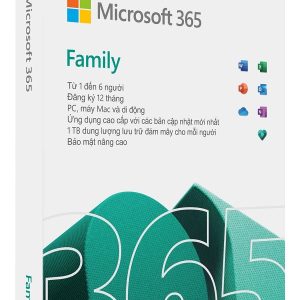
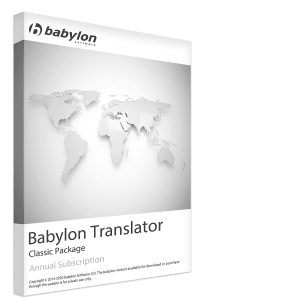

Đánh giá
Chưa có đánh giá nào.